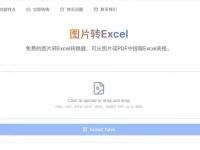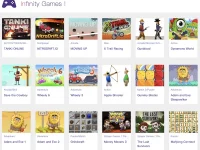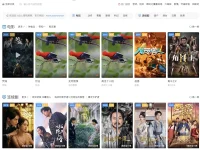很多Mac新手用户想知道mac终端怎么打开,在Mac电脑上,终端(Terminal)是一个非常有用的工具,它可以让你以命令行的方式与操作系统交互,可以说终端在Mac电脑上是一个必不可少的工具。今天就为大家分享三种mac打开终端的方法,希望能够帮助到有需要的网友。
三种打开mac终端的方法
在Mac电脑上打开终端(Terminal)的方法有多种,以下是三种常见的方法:
方法一、通过Launchpad打开终端
1、点击Dock程序坞中的“启动台”图标或是通过触摸板四指内收打开“启动台”。
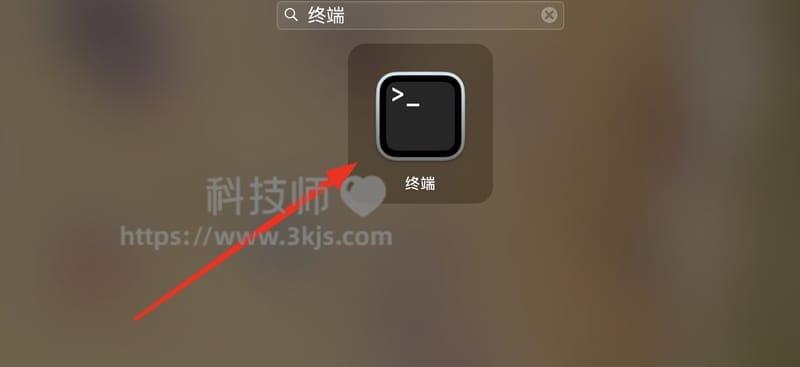
2、在“启动台”界面中搜索栏中输入“终端”或者“Terminal”,如上图所示,点击结果中出现的“终端”应用程序图标就能打开终端。
方法二、 使用Spotlight搜索打开终端
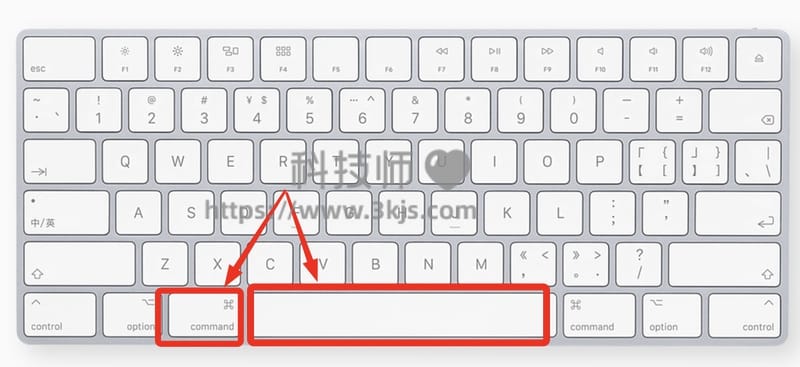
1、按下快捷键组合Command(⌘)和空格键,打开Spotlight搜索。
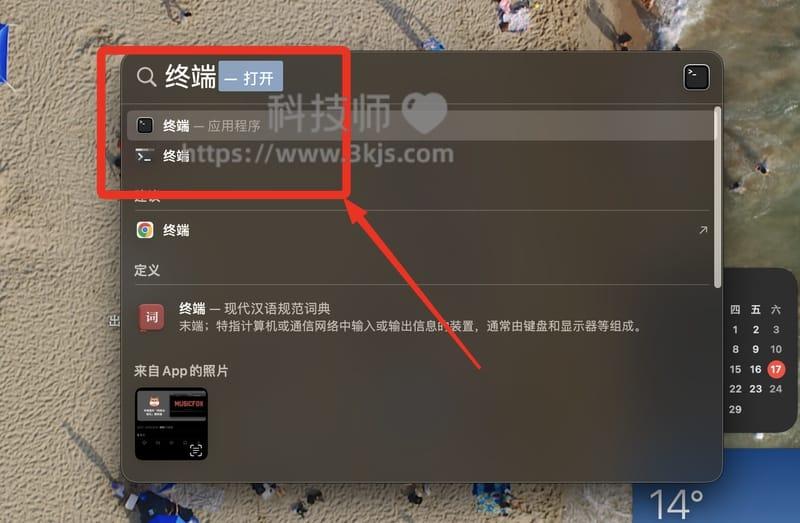
2、在 Spotlight搜索输入“终端”或“Terminal”, 点击搜索结果中的“终端”即可打开终端。
方法三、通过Finder打开终端
1、打开“Finder访达”。
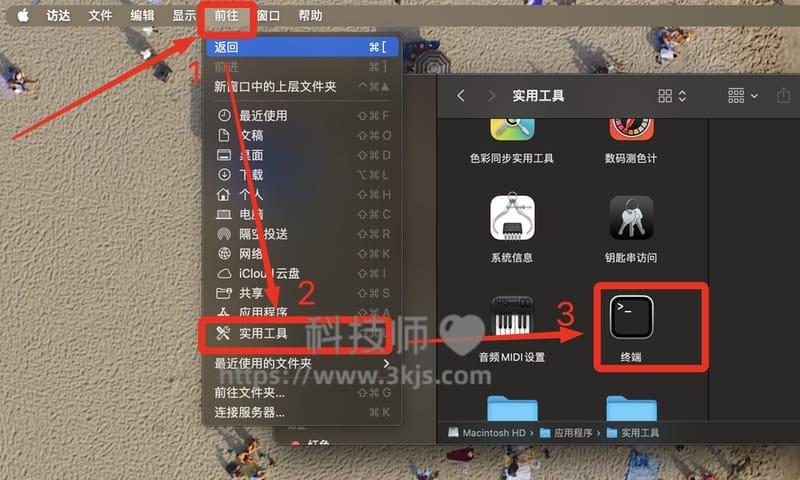
2、打开访达后如上图所示,点击图示标注1所示的“前往”,然后在弹出的菜单中点击图示标注2所示的“实用工具”,接着在打开的实用工具窗口中,点击图示标注3所示的“终端”,即可打开终端
如果想要退出终端,只需要在终端窗口中输入”exit”命令后按下回车键即可退出终端,也可以直接在终端窗口按下快捷键组合Command+Q组退出。